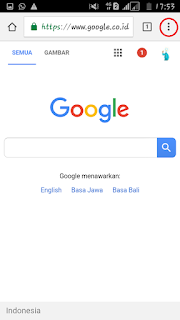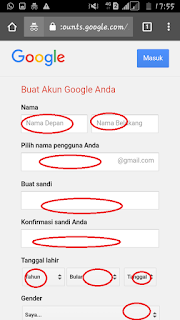Ketika kita memulai menginstal smartphone/ handphone baru, maka harus memasukkan email (umumnya menggunakan gmail) untuk mendukung kinerja aplikasi pada android, baik email baru maupun email lama yang kita punyai, setelah itu android akan mendeteksi dan menghubungkan email dengan beberapa aplikasi bawaannya maupun aplikasi baru yang akan diinstal melalui playstore nantinya, dan email tersebut dapat dikatakan "permanen" menempel pada samartphone, dengan kata lain, handphone harus terkoneksi dengan 1 email untuk dapat berjalan dengan baik.
Permasalahan yang sering terjadi adalah, ketika kita akan membuat email baru pada smartphone yang telah aktif tersebut maka yang muncul selalu email yang telah ada pada hp sewaktu menginstal pertama kali, maka banyak yang mengurungkan niatnya, karena dianggap tidak dapat membuat email 2 kali pada 1 smartphone, padahal kita dapat membuat email sebanyak yang kita inginkan hanya dengan 1 smartphone saja.
Maka dari itu kami akan menjelaskan secara rinci Cara Buat Email di Android Tanpa Keluar dari Email Sebelumnya dengan mudah dan siapa saja dapat mengerjakannya, dan yang akan kami contohkan adalah email dari provider Gmail
Berikut tahapan yang harus dilakukan;
1. Buka broser ( chrome) pada smartphone, dan disitu pasti tertera email kita yang sudah menempel, setelah itu pilih pada kiri atas, perhatikan gambar tampilan broser dibawah ini yang telah dilingkari warna merah !
4. Setelah memasukkan kata Gmail, maka tampilan broser pada smartphone akan seperti gambar dibawah ini, lalu pilih halaman paling atas sendiri ( gmail)
5. Setelah masuk pada gmail maka tampilannya akan kosong dari email android sebelumnya, seperti gambar dibawah ini, lalu pilihlah opsi lainnya
6. Akan muncul 2 pilihan lagi, dan pilihlah buat akun , seperti gamabar dibawah ini
7. Maka kita akan dibawa pada halaman pendaftaran seperti biasa, dan tiap kolom harus diisi tidak boleh dikosongkan:
8. Dan terakhir pilihlah menu selanjutnya yang terletak paling bawah halaman, dan jadilah gmail baru kita tanpa harus mengeluarkan email kita pada smartphone berbasis android
Ketika telah beres semua, maka catatlah alamat email baru yang telah dibuat beserta paswordnya, agar dikemudian hari apabila kita lupa pasword maupun alamat emailnya tinggal melihat catatan yang ada, cara ini, yaitu dengan tab penyamaran, dapat juga digunakan untuk masuk pada website yang membutuhkan email untuk pendaftarannya, tanpa harus mengganggu email sebelumnya.
UPDATE : 10/07/18
Permasalahan yang sering terjadi adalah, ketika kita akan membuat email baru pada smartphone yang telah aktif tersebut maka yang muncul selalu email yang telah ada pada hp sewaktu menginstal pertama kali, maka banyak yang mengurungkan niatnya, karena dianggap tidak dapat membuat email 2 kali pada 1 smartphone, padahal kita dapat membuat email sebanyak yang kita inginkan hanya dengan 1 smartphone saja.
Maka dari itu kami akan menjelaskan secara rinci Cara Buat Email di Android Tanpa Keluar dari Email Sebelumnya dengan mudah dan siapa saja dapat mengerjakannya, dan yang akan kami contohkan adalah email dari provider Gmail
Berikut tahapan yang harus dilakukan;
1. Buka broser ( chrome) pada smartphone, dan disitu pasti tertera email kita yang sudah menempel, setelah itu pilih pada kiri atas, perhatikan gambar tampilan broser dibawah ini yang telah dilingkari warna merah !
2. Selanjutnya akan terpampang menu-menu, lalu pilihlah tap penyamaran baru seperti gambar dibawah ini
3. Masuk dan tampilan broser akan berbeda, yaitu dominan warna gelap, dan ada gambar vektor orang memakai topi dan berkaca mata, seperti gambar dibawah ini, lalu masukan kata provider email yang akan dipilih pada kolom paling atas, kami contohkan kata Gmail, karena ayang akan dibuat email dari Gmail
5. Setelah masuk pada gmail maka tampilannya akan kosong dari email android sebelumnya, seperti gambar dibawah ini, lalu pilihlah opsi lainnya
6. Akan muncul 2 pilihan lagi, dan pilihlah buat akun , seperti gamabar dibawah ini
7. Maka kita akan dibawa pada halaman pendaftaran seperti biasa, dan tiap kolom harus diisi tidak boleh dikosongkan:
Ketika telah beres semua, maka catatlah alamat email baru yang telah dibuat beserta paswordnya, agar dikemudian hari apabila kita lupa pasword maupun alamat emailnya tinggal melihat catatan yang ada, cara ini, yaitu dengan tab penyamaran, dapat juga digunakan untuk masuk pada website yang membutuhkan email untuk pendaftarannya, tanpa harus mengganggu email sebelumnya.
UPDATE : 10/07/18